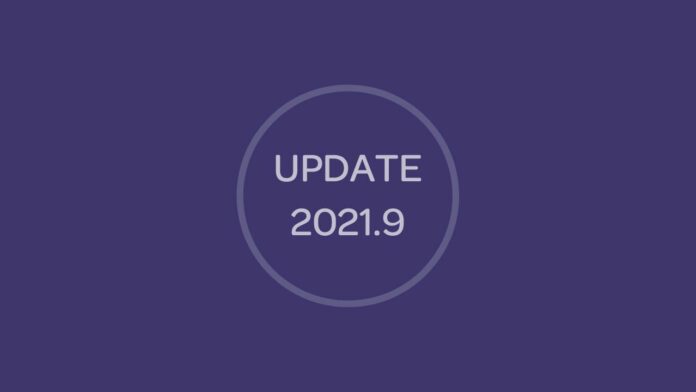Unterstützung für mehrdimensionale Gesten des KeyPads
Wie bei vielen neuen Funktionen, die wir auf dem iPad hinzugefügt haben, wurden sie zuerst auf dem Desktop entwickelt, bevor sie auf das iPad übertragen wurden. Die neuen Gesten auf dem Keypad wurden auf diese Weise umgesetzt, und passend zu den Fähigkeiten des iPads können Sie jetzt direkt mit dem Keypad Noten in die Partitur eingeben.
Treffen Sie zuerst eine Auswahl in der Partitur, dann drücken/klicken, halten und ziehen Sie den Notenwert auf dem Keypad nach oben und unten, um die Tonhöhe auszuwählen, und wischen Sie nach links und rechts, um ein Vorzeichen hinzuzufügen. Wenn Sie loslassen, wird die Note in die Partitur aufgenommen.
Um eine Pause einzugeben, können Sie jetzt auf der Schaltfläche Pause nach links und rechts streichen, um die gewünschte Dauer in einer einzigen Aktion auszuwählen.
Wenn Sie nur eine Maus und eine Tastatur haben, ist die vermutlich die Verwendung von Tastenkombinationen wahrscheinlich schneller, aber wenn Sie einen Windows-Touchscreen (der immer häufiger wird) oder einen Stift und ein Touchpad haben, können Sie diese wie auf dem iPads. Wenn Sie Sidecar unter macOS Catalina oder höher verwenden, können Sie die neuen Gesten auch mit dem Apple Pencil verwenden. Es ist nicht genau dasselbe wie die Sibelius iPad-App, da Apple Touch-Gesten nur auf Zoom beschränkt hat, aber Sie werden bald feststellen, dass es zum Tippen von Noten mit dem Apple Pencil funktioniert.
Tonhöhenkorrektur und Akkordeingabetools
Das Keypad enthält jetzt auch das neue Tonhöhenkorrekturwerkzeug und das Akkordeingabewerkzeug aus der iPad-App. Sie finden die neuen Werkzeuge auf der rechten Seite der Tastatur (auf den ersten beiden Paletten).

Diese Tools funktionieren genauso wie in der mobilen Anwendung:
- Wählen Sie eine Note
- Klicken (und halten) Sie auf die Werkzeugschaltfläche und ziehen Sie sie vertikal und horizontal, um die diatonischen und chromatischen Eigenschaften der ausgewählten Note zu ändern
- Lassen Sie die Maustaste los, wenn Sie mit den Änderungen zufrieden sind
Genau wie bei der mobilen Anwendung können Sie auch auf das Akkordeingabewerkzeug klicken (im Gegensatz zum Ziehen), um schnell eine generische Terz über der ausgewählten Note zu platzieren.
Es ist sehr wichtig zu beachten, dass die neuen Werkzeugschaltflächen keinen Einfluss auf die zugrunde liegenden Tastenkombinationen zum Navigieren zwischen den verschiedenen Tastaturpaletten haben. Wir gehen fest davon aus, dass diese Tastenkombinationen bei vielen Benutzern im Langzeitgedächtnis verankert sind und daher erhalten geblieben sind. Um dies zu verdeutlichen, werden die alten Palettennavigationssymbole als Teil der neuen Symbole für das Tonhöhenkorrekturwerkzeug und das Akkordeingabewerkzeug angezeigt. Die Palettennavigationsbefehle sind nur über Tastenkombinationen auf den ersten beiden Paletten verfügbar (d. h. nicht über Mausklicks).
Viertelton-Vorzeichen
Wenn Sie eine der neuen Tastenfeld-Ziehgesten verwenden (einschließlich der Tools zur Tonhöhenkorrektur und Akkordeingabe), können Sie auf Vierteltonvorzeichen zugreifen, indem Sie die ALT-Taste (OPT für Mac-Benutzer) gedrückt halten, während Sie horizontal ziehen. Das Halten der ALT-Taste erweitert auch den Bereich der Vorzeichen, auf die mit der Geste zugegriffen werden kann. Wenn Sie beispielsweise Noten durch Ziehen auf dem Tastenfeld eingeben, beschränkt Sibelius die Vorzeichen auf Kreuz, B und Auflösungszeichen, aber wenn Sie mit gedrückter ALT-Taste ziehen, können Sie auf jedes andere Vorzeichen von Doppel Kreuz bis Doppel-B zugreifen.
Durchsuchbare Galerien
Der schnellste Weg, um in Sibelius zu navigieren, ist die Verwendung von Tastenkombinationen. Am nützlichsten ist das „ ,“ (Komma), mit dem Sie direkt oben rechts zum Feld für die Befehlssuche gehen und mit der Eingabe beginnen können, was Sie brauchen. Wir haben den Text-, Linien- und Symbole-Galerien die gleichen Leistungsmerkmale hinzugefügt. Öffnen Sie einfach die Galerien und geben Sie den Namen des gewünschten Objekts ein:
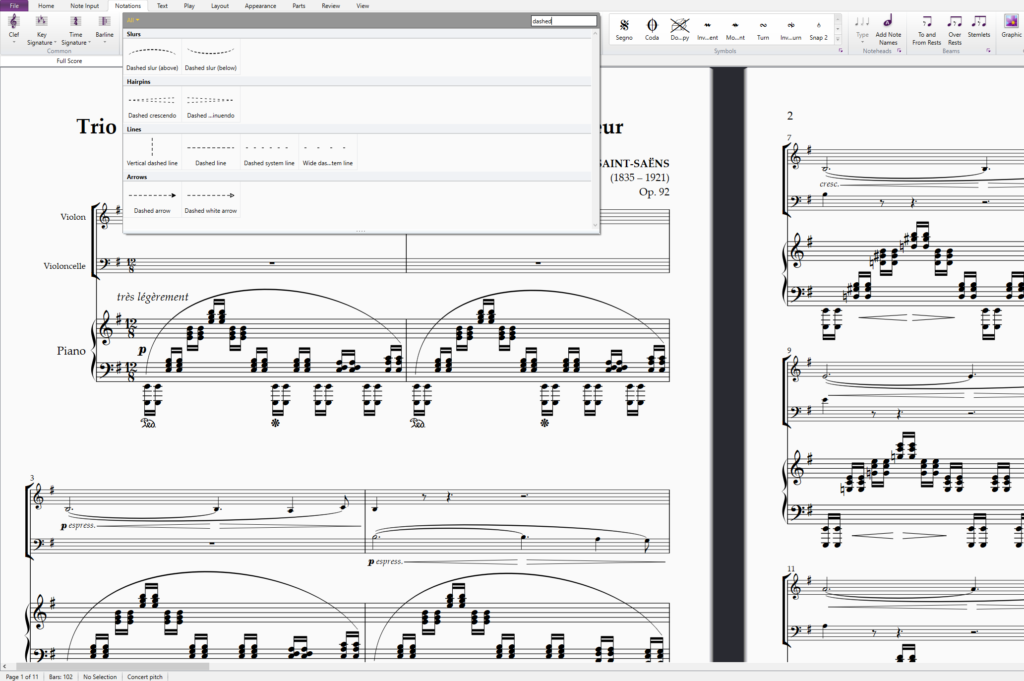
Sibelius durchsucht Hunderte von Musikobjekten, sodass Sie schnell finden, was Sie brauchen. Wir haben auch eine Suchleiste zu jeder der Plugin-Listen hinzugefügt, damit das Finden des richtigen Plugins zum Kinderspiel wird.
Text, Linien, Symbole in der Befehlsgalerie
Zur weiteren Verbesserung der Suchfunktionen fügen wir alle Textstile, Linien und Symbole zur Befehlsgalerie hinzu, damit sie leichter gefunden werden können.
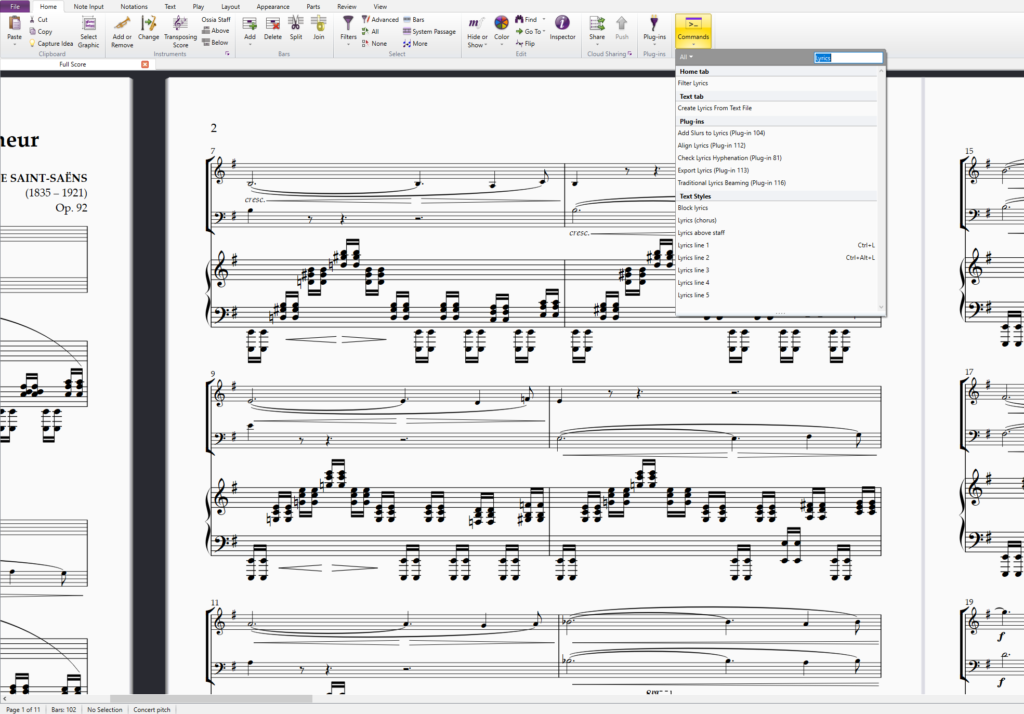
Dies ist auch mit der Methode Sibelius.Execute() verbunden, wo Sie diese Objekte jetzt über die relativ neue Ergänzung zu ManuScript in die Partitur einfügen können. Um einen Stilbefehl über die Funktion Execute() hinzuzufügen, übergeben Sie einfach die Zeilen-/Text-/Schlüsselstil-ID als Argument (diese Stil-IDs sind im ManuScript Language Guide aufgelistet). Der Zugriff auf „Stilbefehle“ bedeutet, dass Plugins jetzt einfachen Zugriff auf komplexe Fehler- und Randfallerscheinungen bekommen, die von Sibelius verwendet wird, wenn solche Befehle über die Benutzeroberfläche oder Tastaturkürzel aufgerufen werden. Beachten Sie als Beispiel, wie eindeutig sich das folgende Einzeiler-Plugin basierend auf der aktuellen Auswahl innerhalb der Partitur verhält:
1 Sibelius.Execute(„line.staff.hairpin.crescendo“);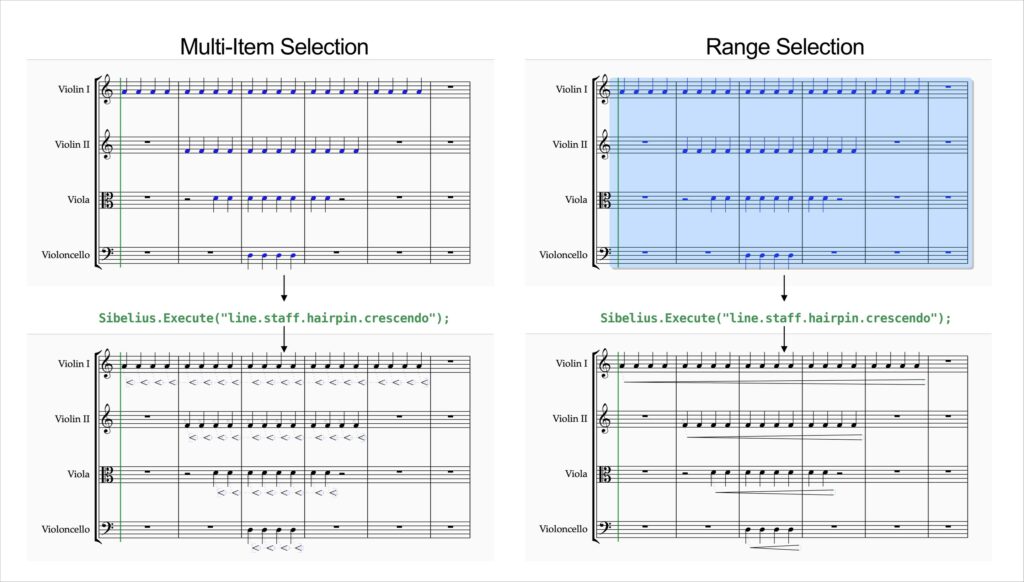
Als weiteres Beispiel sei der spekulative Beitrag von Philip Rothman und Bob Zawalich zu unserer Veröffentlichung 2021.2 erwähnt, dass ein folgendes Plugin eines Tages möglich sein würde, und tatsächlich ist dieser Tag gekommen! Beachten Sie, wie das folgende Plugin mit dem Hinzufügen eines gepunkteten Bogens zur ausgewählten Passage endet.
1 Sibelius.Execute(„move_down_chromatically“);2 Sibelius.Execute(„Akzent“);3 Sibelius.Execute(„toggle_cue_size“);4 Sibelius.Execute(„8_tremolos“);5 Sibelius.Execute(„line.staff.slur.up.dashed“);Manuscript Verbesserungen
Zusätzlich zu den Stilbefehlen, die in ManuScript hinzugefügt wurden, haben wir auch einen neuen ManuScript-Befehl (und einen Befehlsalias) hinzugefügt, der die Verwendung einfacher Sprachelementnamen anstelle von Stil-IDs erleichtert. Der neue Befehl heißt: Sibelius.FindStyleId(), und sein Alias lautet einfach: StyleCmd().
Wenn Sie ein Plugin schreiben wollten, um der aktuellen Auswahl in der Partitur eine Zeile hinzuzufügen, haben Sie jetzt zwei Möglichkeiten, dies zu tun. Sie könnten eine Codezeile schreiben wie:
1 Sibelius.Execute(„line.staff.hairpin.crescendo“);…aber Sie haben jetzt auch die Möglichkeit, dieselbe Funktionalität durch Schreiben (im Klartext) zu erhalten:
1 Sibelius.Execute(StyleCmd(„Crescendo“));Das von StyleCmd() akzeptierte Argument ist der Name des Stils, wie er in der Befehlsgalerie der Multifunktionsleiste angezeigt wird. Wenn Sie eine nicht-englische Version von Sibelius verwenden, können Sie Ihre Plugins in Ihrer Muttersprache schreiben!
Wir freuen uns auch, Ihnen mitteilen zu können, dass wir ManuScript so verbessert haben, dass Plug-Ins jetzt Informationen zum stabübergreifenden Beamen abrufen können. Unsere neue Notizeigenschaft: „CrossStaff“ kann in Verbindung mit der Execute()-Methode und den zeilenübergreifenden Beaming-Befehlen verwendet werden, um zeilenübergreifende Beaming-Einstellungen vollständig per ManuScript zu skripten. Ausführliche Informationen zur brandneuen CrossStaff-Eigenschaft finden Sie in der neuesten Version des ManuScript-Sprachhandbuchs.
Funktionen von Scorch-Export
Wie Sie wissen, haben wir Scorch ungefähr zur gleichen Zeit wie unsere Sibelius-Version für das iPad aus dem Apple App Store entfernt. Es ist an der Zeit, auch die zugehörigen Funktionen zu bereinigen, die in Sibelius schon seit langer Zeit enthalten sind. Sie werden feststellen, dass die Export-Scorch-Optionen in der Liste Datei> Exportieren entfernt wurden; Wir haben jedoch die nützlichen Optionen zum Exportieren mit unterschiedlichen Seitenrändern beibehalten. Unter Datei > Exportieren > PDF können Sie in Sibelius jetzt Ränder und Notenzeilengröße unabhängig von der Partitur festlegen. Wählen Sie einfach „Seitenränder für Tablets optimieren“ und stellen Sie die gewünschten Werte ein:
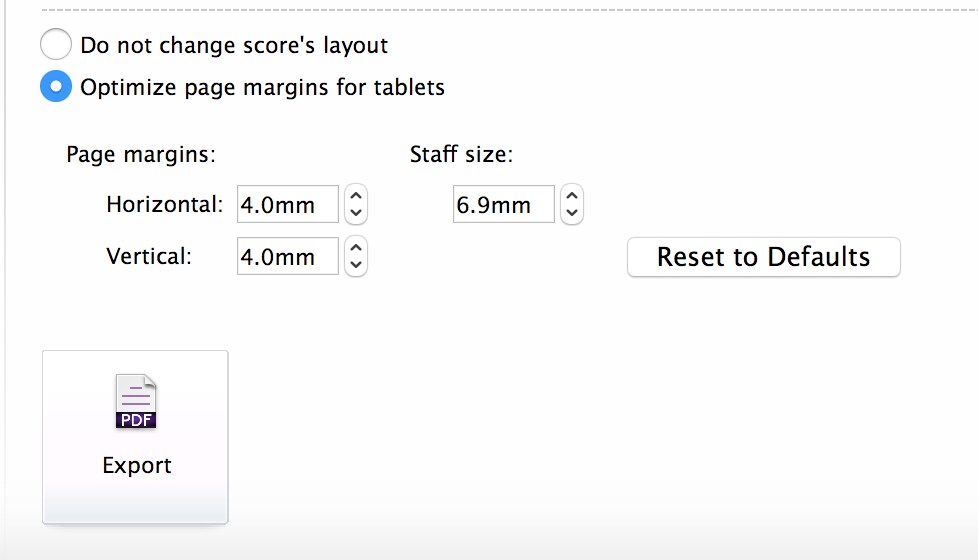
Nachdem Sie auf „Exportieren“ geklickt haben, exportiert Sibelius eine PDF-Datei mit diesen neuen Optionen, sodass sie einfacher auf einem Tablet angezeigt werden können (mit einem der vielen PDF-Partitur-Reader da draußen).
Fehlerbehebung
Verbesserungen bei der Videosynchronisierung
Seit Version 2018.11 ist Sibelius nicht mehr so streng bei der Synchronisierung von Videos. Mit dieser Version haben wir neue Mechanismen zur Neusynchronisierung eingeführt, um zu verhindern, dass das Video und die Partitur abdriften.
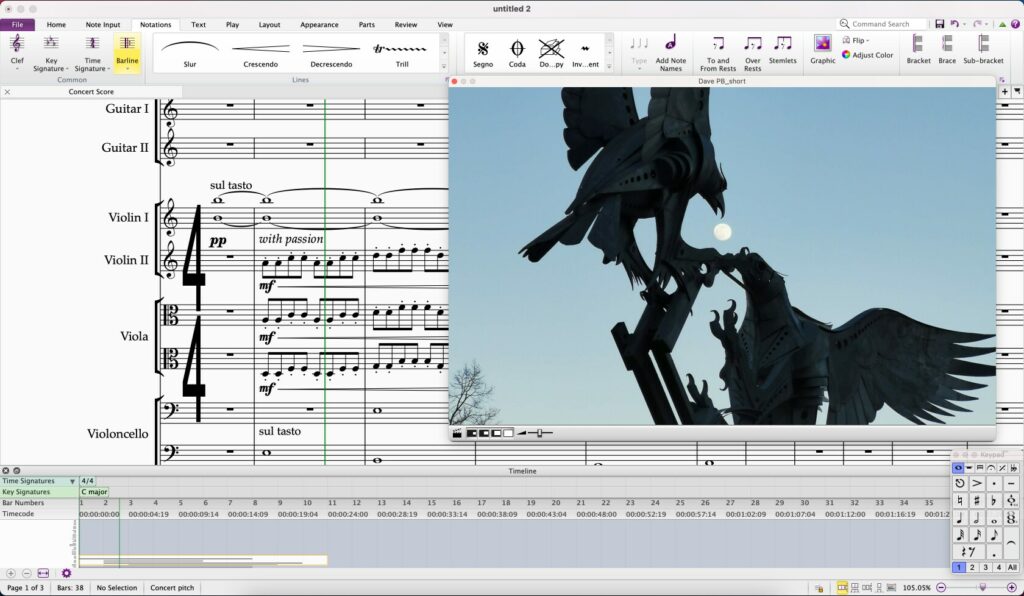
Allgemeine Fehlerbehebungen
Barrierefreiheit: Die Oktavinformationen für transponierte Instrumente werden jetzt korrekt über Ihren Bildschirmleser gesprochen.
PDF-Export: Sibelius schneidet beim Export nach PDF Dateinamen, die einen Punkt enthalten, nicht mehr fälschlicherweise ab (zB „Scriabin Sonata No. 5.sib“ exportiert jetzt als „Scriabin Sonata No. 5.pdf“ und nicht als „Scriabin Sonata No.pdf“ ).
Liedtext: Bei der Eingabe eines langen Bindestrichs im Liedtext in japanischer Sprache (mit einem doppelten Leerzeichen) wurde die Zeichenkodierung beschädigt. Dies wurde behoben, um die richtige lange Strich-Glyphe anzuzeigen.